Wenn Sie häufig mit PDF-Dateien arbeiten, ist ein PDF-Editor wichtig. Egal ob für die Arbeit, den privaten Gebrauch oder nur für eine einzelne Aufgabe – ein guter Editor ist ein unverzichtbares Werkzeug.
Mit den besten PDF-Editoren können Sie Text bearbeiten, neuen Text hinzufügen, Bilder bearbeiten, Grafiken einfügen, Dokumente signieren, Formulare ausfüllen und vieles mehr. Wir haben uns verschiedene Apps angesehen, um eine Liste mit genau dem zu erstellen, was Sie brauchen. Einige davon sind kostenlos, für andere gibt es kostenlose Testversionen.
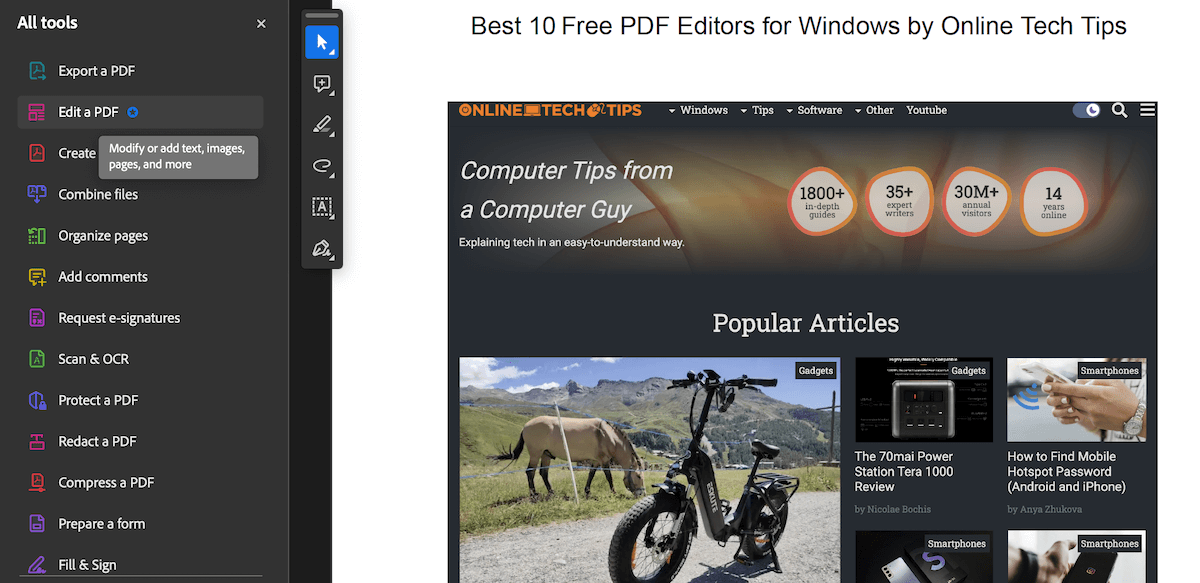
Worauf Sie bei einem PDF-Editor achten sollten
Wenn Sie nach einem kostenlosen Online-PDF-Editor suchen, müssen Sie einige Dinge beachten. Das macht ein gutes PDF-Bearbeitungstool aus:
Wenn Sie Microsoft Office-Tools und insbesondere Microsoft Word auf Ihrem Computer haben, können Sie es auch als PDF-Editor verwenden. Öffnen Sie dazu die PDF-Datei in Word, warten Sie, bis sie konvertiert ist, und nehmen Sie dann Ihre Änderungen vor. Diese Methode funktioniert auch in anderen Programmen wie Google Docs.
Eine ähnliche Option, die für Mac-Benutzer kostenlos verfügbar ist, ist der Apple Preview PDF-Editor. Es verfügt über einen vollständigen Satz an PDF-Markierungstools und ermöglicht Ihnen das Hinzufügen von Text und Formen, das Schwärzen von Inhalten, das Ausfüllen von Formularen, das Konvertieren von PDF-Dateien und vieles mehr.
Die besten kostenlosen PDF-Editoren für Windows
Wenn Sie andere Programme als Word bevorzugen, sehen Sie sich die Liste unten mit den verschiedenen Optionen der besten PDF-Bearbeitungssoftware an, die Sie PDF-Dokumente bearbeiten kostenlos auf Ihrem Computer verwenden können..
Einige von ihnen erlauben Ihnen nur das kostenlose Bearbeiten von PDF-Dateien und nicht viel mehr, während andere wie Adobe Acrobat zahlreiche Funktionen bieten und gleichzeitig eine kostenlose Version anbieten, die Sie verwenden können, ohne eine Lizenz kaufen zu müssen.
1. PDFgear – Beste völlig kostenlose Option
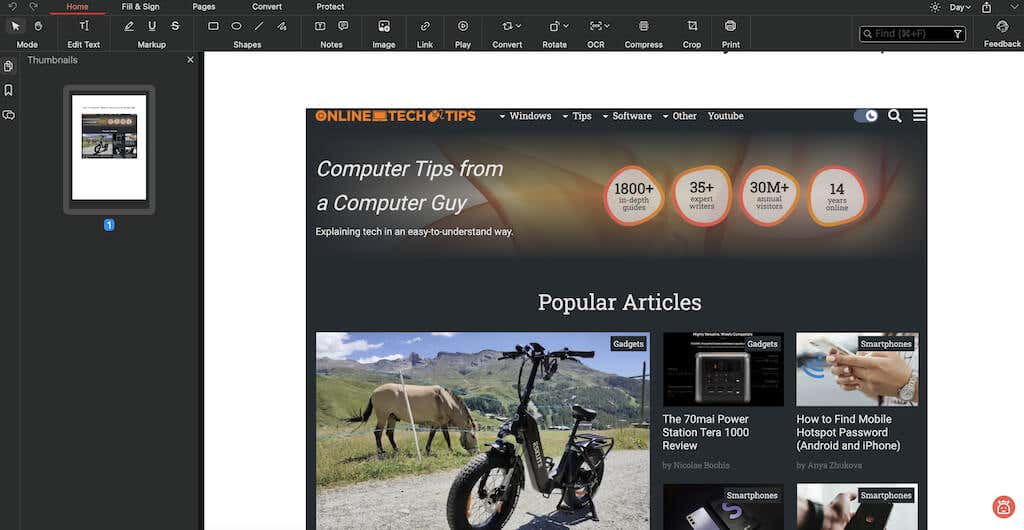
Vorteile:
Nachteile:
PDFgear ist ein umfangreiches Toolkit für verschiedene PDF-Aufgaben. Es erfordert keine Kontoerstellung, startet sofort und speichert Dokumente ohne das Hinzufügen von Wasserzeichen. Es bietet zahlreiche Funktionen wie Textbearbeitung, Hinzufügen von Signaturen, Formatkonvertierung, Textextraktion, Anmerkungen, Einfügen von Wasserzeichen, Seitendrehung/-löschung, Passwortschutz, PDF-Komprimierung und sogar Diashow-Präsentation.
Eine herausragende Funktion dieses einfachen PDF-Editors ist das Tool Text extrahieren. Es ermöglicht das einfache Kopieren von hervorgehobenem Text von der Seite und eignet sich hervorragend zum Extrahieren von Inhalten, insbesondere aus Listen oder schwer auszuwählenden Bereichen.
Das Tool ist für Windows 11, Windows 10, macOS 10.14 bis macOS 13, iPhone und iPad verfügbar.
2. Canva
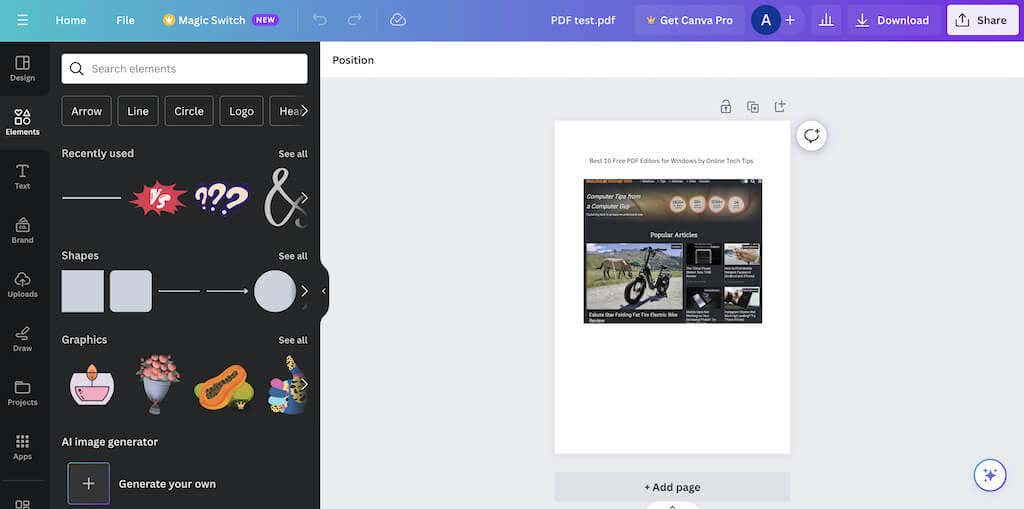
Vorteile:
Nachteile:
Canva ist eine großartige Website zum Erstellen einzigartiger Designs. Sie können die Bearbeitungstools für PDFs nutzen, ohne sich für kostenpflichtiges Abonnement anzumelden. Klicken Sie auf einen beliebigen Textbereich, um Textinhalt, Schriftart, -größe und -farbe zu ändern. Canva unterstützt auch das Hinzufügen von Hyperlinks und bietet spezielle Schriftarten für Signaturen.
Als umfassende Designplattform bietet Canva verschiedene Tools zum Bearbeiten von Bildern (in verschiedenen Formaten, einschließlich JPG und PNG), zum Hinzufügen von Formen, zum Anpassen von PDF-Seiten, zum Einfügen von Diagrammen usw. Sie können es ganz einfach mit Google Fotos oder Dropbox verbinden Importieren Sie Bilder in Ihr PDF.
Beachten Sie, dass es in Canva eine Größenbeschränkung gibt: PDFs zur Bearbeitung sollten weniger als 15 MB oder 15 Seiten groß sein. Wenn die Bearbeitung abgeschlossen ist, können Sie sie wieder als PDF speichern oder aus verschiedenen Bild- und Videoformaten auswählen..
3. Sejda PDF Editor
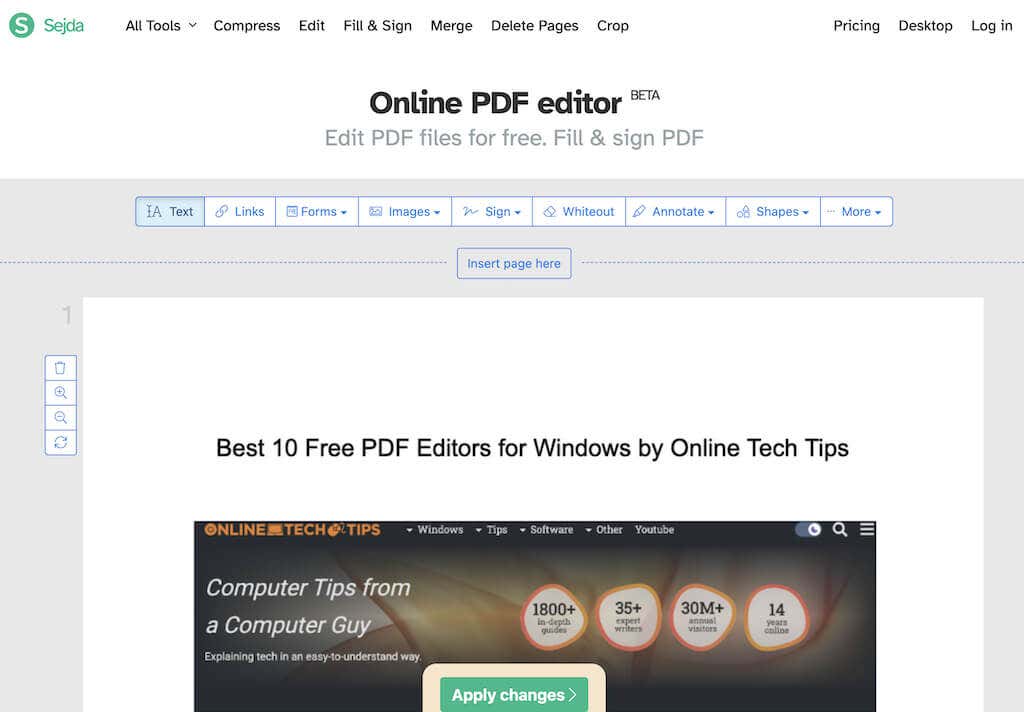
Vorteile:
Nachteile:
Sejda PDF Editor zeichnet sich von anderen Editoren dadurch aus, dass er die Änderung bereits vorhandenen Textes ohne das Hinzufügen von Wasserzeichen ermöglicht. Die meisten Editoren ermöglichen nur Änderungen an selbst hinzugefügtem Text oder setzen Wasserzeichen ein, wenn sie die Textbearbeitung zulassen.
Das Tool funktioniert reibungslos in Webbrowsern (getestet in Safari, Chrome, Firefox und Edge), sodass kein Download der Software erforderlich ist. Wenn Sie jedoch lieber mit einer Desktop-Version arbeiten möchten, können Sie diese auch herunterladen.
Beachten Sie, dass es Unterschiede zwischen der Online- und der Desktop-Version gibt. Die Desktop-Version unterstützt beispielsweise mehr Schriftarten, verfügt jedoch nicht über die Möglichkeit des Online-Editors, PDFs über URL oder von Online-Speicherdiensten wie Dropbox, OneDrive und Google Drive hinzuzufügen.
Eine weitere praktische Funktion ist das Web-Integrationstool, mit dem Sie einen Link teilen können, auf den andere klicken können, um die PDF-Datei direkt in diesem Editor zu öffnen.
Alle auf Sejda hochgeladenen Dateien werden nach zwei Stunden automatisch entfernt. Darüber hinaus ist dieses Tool mit allen gängigen Betriebssystemen kompatibel, einschließlich Windows, macOS und Linux.
4. Kleines PDF
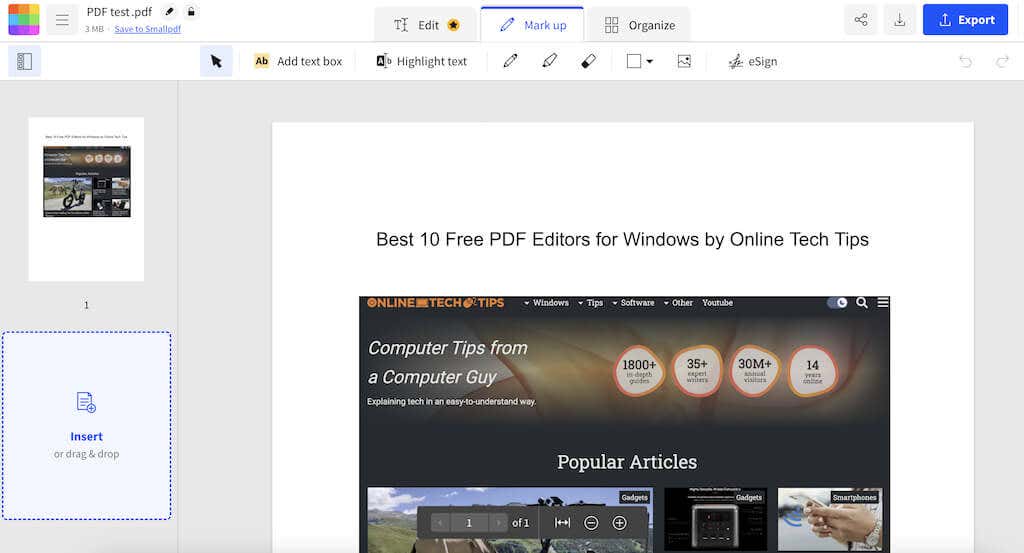
Vorteile:
Nachteile:
Smallpdf ist ein Online-Tool, das mit einem einzigen Ziel entwickelt wurde: PDFs zu bearbeiten und zu komprimieren. Was es auszeichnet, ist seine umfassende mehrsprachige Unterstützung, die in 24 Sprachen verfügbar ist und in 195 Ländern weltweit eingesetzt wird.
Smallpdf bietet eine nahtlose Benutzererfahrung über einen Webbrowser. Gleichzeitig eignet es sich zwar perfekt für einfache Aufgaben, eignet sich jedoch möglicherweise nicht für umfangreiche Bearbeitungen oder erweiterte Funktionen..
Die Verwendung des PDF-Editors ist dank der intuitiven Benutzeroberfläche unkompliziert. Laden Sie Ihr PDF auf die Website hoch und beginnen Sie mit dem Hinzufügen von Anmerkungen und Notizen. Es ermöglicht das Hinzufügen von Bildern, Text und Formen zum PDF. Nachdem Sie Änderungen vorgenommen haben, bietet Smallpdf Komprimierungs- oder Exportoptionen in die Dokumentformate Word, Excel oder PowerPoint. Wie bei vielen der besten kostenlosen PDF-Editoren gibt es Grenzen. Sie können nur zwei Aufgaben pro Tag erledigen.
Wenn Sie sich für die Premium-Version von Smallpdf entscheiden, werden weitere Funktionen freigeschaltet. Die Premium-Version bietet Zugriff auf die Desktop-Version für Offline-Arbeiten. Neben dem Web-PDF-Editor und der Windows-Desktop-App kann der PDF-Editor auch auf Android- und iOS-Telefonen installiert werden.
5. TinyWow
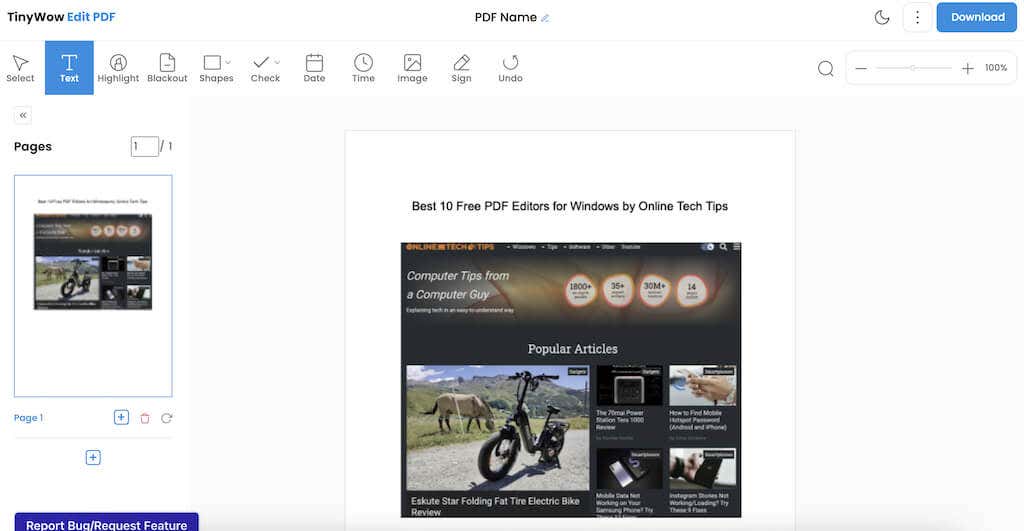
Vorteile:
Nachteile:
TinyWow ist ein großartiger Ort für alle PDF-bezogenen Aufgaben. Es handelt sich um einen hervorragenden Dienst, der verschiedene kostenlose PDF-Tools anbietet, darunter diesen leistungsstarken PDF-Editor.
Hier können Sie mehrere Funktionen ausführen: PDF-Text bearbeiten, neuen Text einfügen, Elemente hervorheben und abdecken, Formen und Häkchen hinzufügen, Datum und Uhrzeit importieren, Bilder hochladen und Dokumente signieren. Darüber hinaus können Sie Seiten aus Ihrer PDF-Datei entfernen, drehen oder neue hinzufügen.
Sind Sie besorgt darüber, dass Ihre Dateien auf der Website verbleiben? TinyWow stellt sicher, dass dies nicht passiert. Sie können Ihre Dateien manuell mit dem Dateimanager löschen oder warten, bis sie nach einer Stunde automatisch entfernt werden.
Dateien können von Ihrem Gerät oder Ihrem Google Drive-Konto hochgeladen werden. Alle bearbeiteten Dokumente können als .pdf-Datei zurückgespeichert werden.
6. PDFescape
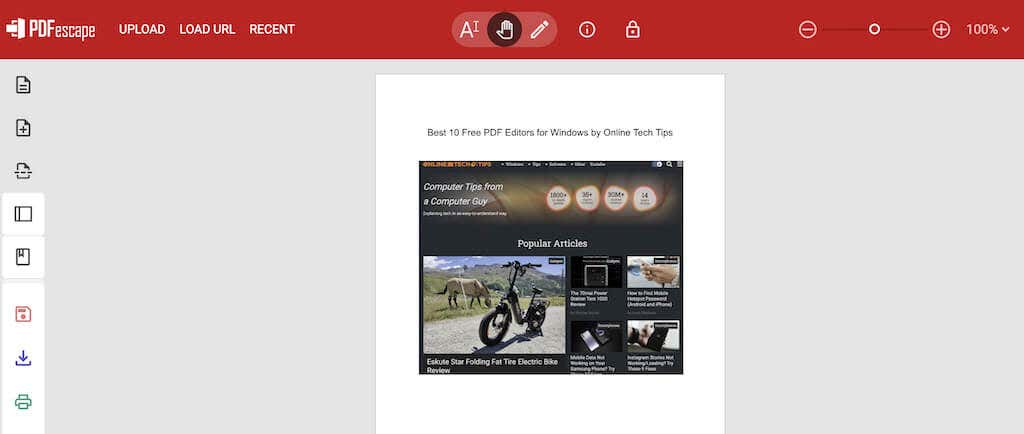
Vorteile:
Nachteile:
PDFescape ist ein funktionsreiches PDF-Bearbeitungstool mit einer benutzerfreundlichen Oberfläche, kostenlos für Dokumente bis zu 100 Seiten oder 10 MB.
Texte und Bilder werden zwar nicht vollständig kostenlos bearbeitet, es sind jedoch Ergänzungen wie Text, Bilder, Links und Formularfelder möglich. Die Textanpassung umfasst Größe, Schriftart, Farbe und Effekte wie Fettschrift, Unterstreichung und Kursivschrift..
Darüber hinaus können Benutzer Anmerkungen hinzufügen, durchstreichen, Formen hinzufügen und die Seitenstruktur bearbeiten. Sie können Ihre PDFs auf PDFescape hochladen, von einer URL aus erstellen oder ganz von vorne beginnen. Für den direkten Download ist kein Konto erforderlich, für die Online-Speicherung des Fortschritts ist jedoch eine Registrierung erforderlich.
Das Tool funktioniert auf allen Betriebssystemen. PDFescape verfügt außerdem über einen kostenpflichtigen Offline-Windows-Editor mit weiteren freigeschalteten Funktionen und Bearbeitungsmöglichkeiten, wie z. B. Bearbeiten vorhandener Texte und Bilder, Drucken als PDF, Zusammenführen von PDF-Dokumenten, Konvertieren in das PDF-Format und Komprimieren großer PDF-Dateien.
7. SimplePDF
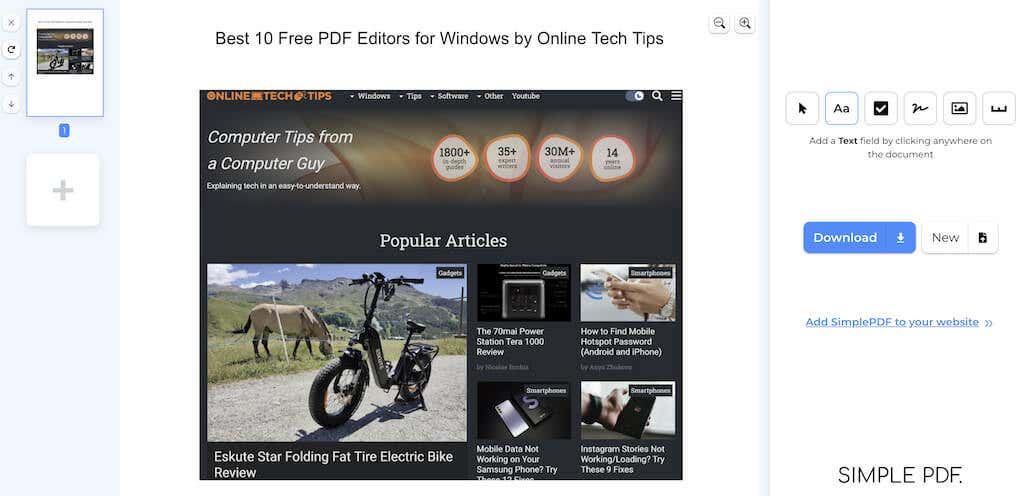
Vorteile:
Nachteile:
SimplePDF ist eine Website für die Bearbeitung von PDF-Formularen und bietet zu diesem Zweck mehrere Tools.
Obwohl es im Gegensatz zu einigen anderen Editoren und PDF-Konvertern auf dieser Liste nicht möglich ist, vorhandenen Text zu bearbeiten, unterstützt SimplePDF das Hinzufügen von Text, Kontrollkästchen, Signaturen und Bildern. Abhängig von Ihren PDF-Bearbeitungsanforderungen kann dies ausreichen.
Was Sie an dieser Website schätzen werden, ist das werbefreie Erlebnis, die Möglichkeit, PDFs aus Dropbox oder Google Drive zu importieren und der schnelle und wasserzeichenfreie Speichervorgang, ohne dass ein Konto erforderlich ist.
SimplePDF ermöglicht auch das Zusammenführen mehrerer PDFs in einem einzigen Dokument. Darüber hinaus ermöglicht es die Neuanordnung, Größenänderung, Drehung und Löschung von Seiten.
8. Wondershare PDFelement
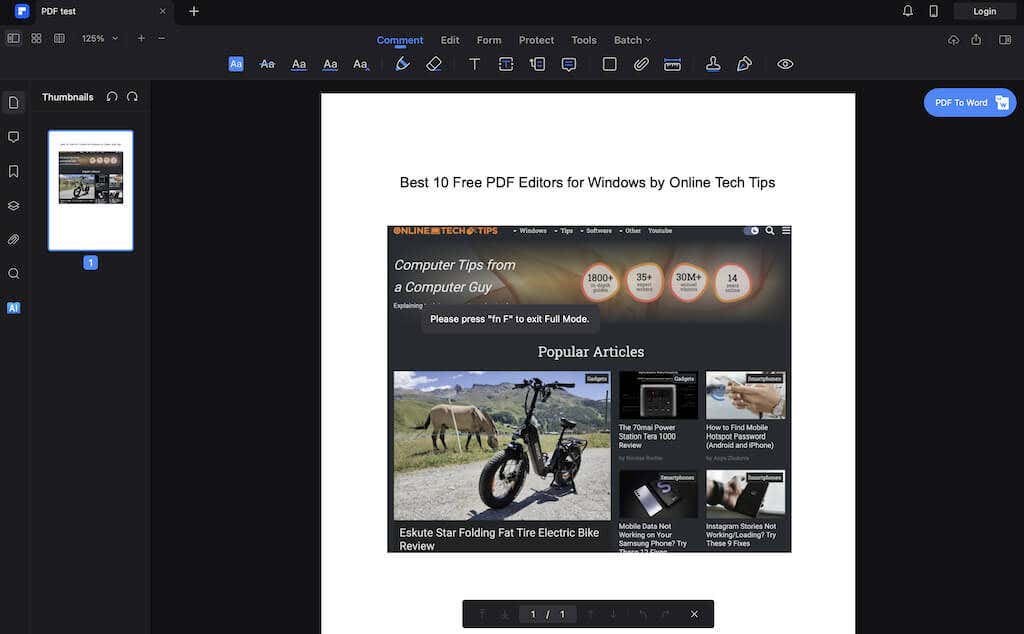
Vorteile:
Nachteile:
PDFelement kann kostenlos verwendet werden, weist jedoch einen bemerkenswerten Nachteil auf: Es fügt auf jeder Seite des Dokuments ein Wasserzeichen hinzu. Allerdings wird das Wasserzeichen hinter dem Inhalt positioniert und sorgt so für Sichtbarkeit. Trotz dieser Einschränkung verfügt es über beeindruckende PDF-Bearbeitungsfunktionen..
Abhängig von Ihren PDF-Anforderungen überwiegen möglicherweise die verfügbaren Funktionen das Wasserzeichenproblem. Nach der Bearbeitung können Sie die Datei im PDF-Format oder in verschiedenen anderen unterstützten Formaten wie Word und MS Office speichern. Zum Speichern oder Exportieren des Dokuments ist die Erstellung eines Wondershare-Kontos erforderlich.
PDFelement ist für Windows, macOS, Android und iOS verfügbar.
9. DocHub
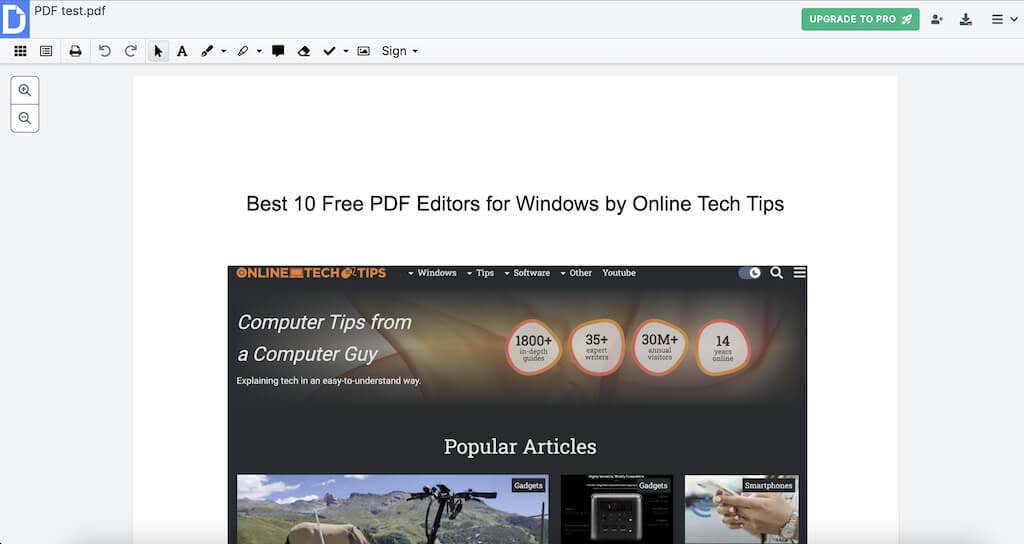
Vorteile:
Nachteile:
DocHub bietet einen kostenlosen PDF-Editor mit eSigning-Funktionen – eine gute Wahl, wenn Sie Signaturfunktionen benötigen, ohne viel auszugeben. Es ist recht benutzerfreundlich und bietet eine Reihe von Funktionen ohne hohe Kosten.
Der kostenlose Plan hat Einschränkungen, ist aber für den gelegentlichen Gebrauch großzügig: Sie erhalten täglich bis zu 2.000 Dokumente, fünf elektronische Signaturen, drei Signaturanfragen und drei E-Mail-Anhänge. Der Pro-Plan für 10 US-Dollar pro Monat beseitigt diese Einschränkungen für unbegrenzte Bearbeitung und fügt Extras wie eine umfangreiche Schriftartenbibliothek und Dropdown-Menüs hinzu.
DocHub ist besonders für Unternehmen intuitiv und verfügt über viele Sicherheitsfunktionen. Sein Seitenmanager ermöglicht eine einfache Seitenverwaltung – Seiten neu anordnen, beschriften, drehen, hinzufügen oder löschen. Mit DocHub können Sie auch neue Felder erstellen – Textfelder und rechtsverbindliche Signaturen.
Allerdings fehlen ihm immer noch die erweiterten Funktionen spezieller PDF-Editoren. Der kostenlose Plan bietet Zugriff auf nur drei Basisschriftarten. Dennoch ist es für die Unterzeichnung von Dokumenten zuverlässig und einfach zu verwenden.
10. LibreOffice Draw
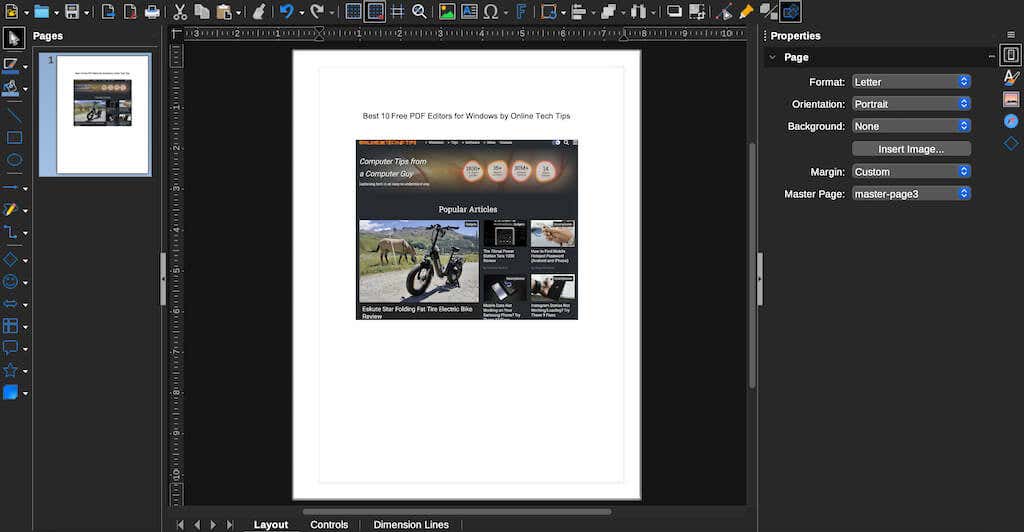
Vorteile:
Nachteile:
Draw von LibreOffice dient in erster Linie der Erstellung von Flussdiagrammen und Diagrammen, ermöglicht aber auch die Bearbeitung von PDF-Dateien. Das Faszinierende ist, dass es sich hervorragend dazu eignet, nicht nur Text, sondern auch Bilder, Überschriften und Farben Ihres PDF-Dokuments zu ändern.
Das Tool ist mit Windows, macOS und Linux kompatibel. Um bearbeitete Dateien als PDFs zu speichern, vermeiden Sie die reguläre Speicheroption und verwenden Sie stattdessen Datei>Exportieren als..
Bearbeiten Sie Ihre PDF-Dateien mit kostenlosen PDF-Editoren
Das Bearbeiten von PDFs ist mit kostenlosen PDF-Editoren ganz einfach. Mit diesen Tools können Sie Text ändern, Bilder hinzufügen und mehr. Mit verschiedenen verfügbaren Optionen können Sie Ihre PDF-Dateien problemlos bearbeiten. Darüber hinaus können die meisten dieser Tools kostenlos verwendet werden oder sind in einer kostenlosen Version erhältlich, sodass Sie nicht für grundlegende PDF-Bearbeitungsfunktionen bezahlen müssen.
Während dies eine Liste der besten Tools für das Windows-Betriebssystem ist, funktionieren die meisten davon auch unter macOS und Linux.
.